Bir projenin yakın tarihte olması ve biraz daha uzun süre toplantı yapmak için herhangi bir neden olmaması gibi durumlarda bir randevuyu veya toplantıyı (veya bir randevu veya toplantı serisini) silmek istediğiniz zamanlar olabilir.
-
Pencerenin en altındaki gezinti çubuğunda veya sol kenar boşluğunda Takvim'e tıklayın.
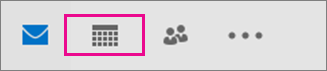
-
Düzenlemediğiniz randevular veya toplantılar için sağ tıklayın ve Sil'i seçin.
-
Yinelenen randevular veya toplantılar için Oluşum'u veya Seriyi silmeyi seçebilirsiniz.
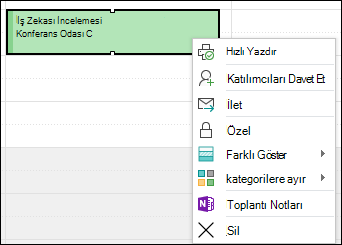
-
-
Düzenlediğiniz toplantılar için toplantıya sağ tıklayın ve İptal'i seçin.
-
Düzenlediğiniz yinelenen toplantılar için Oluşum'u veya Seriyi iptal etmeyi seçebilirsiniz.
-
Ayrıca, bitiş tarihini değiştirmek ve serideki tüm geçmiş toplantıları korumak için toplantı serisini düzenleyebilirsiniz. Daha fazla bilgi için bkz. Gelecekte bir serideki tüm toplantıları iptal etme.
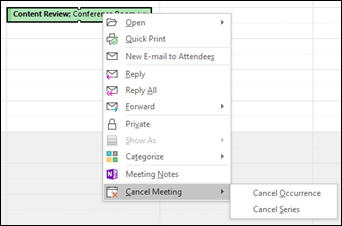
-










